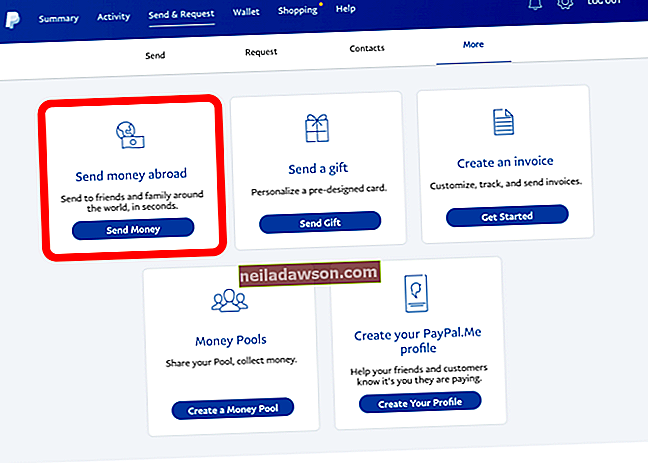Včasih mora vaše podjetje deliti občutljive dokumente s tretjimi osebami, ne da bi na njih delilo zaupne podatke. V teh primerih boste morda morali urediti ali zatemniti zadevno občutljivo besedilo. Če naredite napačno, lahko zaradi slabega urejanja PDF občutljive informacije ostanejo ranljive. Tukaj je opisano, kako varno zatemniti besedilo v programu Adobe Acrobat Pro.
Kako popraviti v programu Adobe Acrobat Pro
Če želite urediti dele PDF-ja Adobe Acrobat Pro:
- Odprite PDF, ki vsebuje besedilo, ki ga želite zatemniti.
- Pojdite v meni Orodja in izberite orodje Redact, da odprete vrstico sekundarnih orodij neposredno nad PDF-jem. Vključuje orodja Redaction.
- Izberite Označi za odziv in izberite V redu, ko se prikaže pojavno okno.
- Izberite besedilo, ki ga želite zatemniti, tako da ga dvokliknete neposredno ali kliknete in povlečete, da ga označite.
- Vrnite se na Redaction Tools in kliknite Apply . Za potrditev kliknite V redu .
Ko končate, boste pozvani, da "tudi poiščete in odstranite skrite podatke v dokumentu." To se nanaša na metapodatke o ustvarjanju dokumenta. Če izberete da , se iz podatkov dokumenta izbrišejo kakršne koli zasebne informacije, na primer zgodovina revizij ali informacije o avtorstvu.
Zatemnite vsak primerek določene besede
Če želite urediti vse ponovitve določenih besed, imen ali besednih zvez, lahko to preprosto storite z Acrobatovim orodjem za iskanje besedila . Takole:
- V meniju Orodja kliknite orodje Redact .
- V sekundarnem meniju Redaction izberite Mark for Redaction in izberite možnost Poišči besedilo .
- Izberite eno od treh možnosti: ena beseda ali besedna zveza , več besed ali besedna zveza ali vzorci .
- Če izberete eno besedo ali besedno zvezo , jo vnesite v iskalno polje.
- Če izberete Več besed ali besednih zvez , izberite Izberite besede . Od tam bodisi uvozite seznam besed, ki jih želite dodati, bodisi vnesite vsako besedo v polje Nova beseda ali fraza in nato kliknite Dodaj.
- Če izberete Vzorci , izberite vrsto vzorca, ki ga želite iskati. To so lahko telefonske številke, podatki o kreditni kartici, e-poštni naslovi, številke socialne varnosti ali drugi ponavljajoči se vzorci .
- Izberite Išči in odstrani besedilo .
- Kliknite znak +, da pregledate vsak primerek ključne besede, fraze ali vzorca in se odločite, katere želite urediti.
- Izberite Preveri vse, če želite urediti vse primerke, preveriti vsak primerek za vsak primer posebej ali zapreti iskalno polje, da nobenega ne uredite.
- Če želite urediti izbrano besedilo, kliknite Označi preverjene rezultate kot odziv in izberite Uporabi v sekundarnem meniju orodne vrstice .
- Urejeni dokument shranite tako, da odprete File in izberete Save.
Ponovite popravek v dokumentu
Če želite ponoviti oznako redakcije v celotnem dokumentu, kot je ponavljajoči se vodni žig, noga ali glava, lahko to storite z uporabo Acrobatove funkcije Ponovi oznako čez stran . To orodje deluje posebej, če se oznaka pojavi na istem mestu na več straneh vašega PDF-ja. Če ga želite uporabiti, z desno miškino tipko kliknite določeno redirano oznako in izberite možnost Ponovi oznako na drugi strani .
Potrditev vašega Adobe Acrobat Redaction je delovala
Ko končate z urejanjem PDF-jev, se prepričajte, da je zatemnjeno besedilo pravilno popravljeno. Če želite to narediti, odprite dokument, kopirajte blok besedila, ki ste ga zatemnili, in ga prilepite v nov dokument. Vaše ureditve bi morale ostati na mestu. Prav tako lahko poskusite poiskati besedilo, ki ste ga zatemnili, z urejevalnikom besedilnih dokumentov, da potrdite, da se ne prikaže.
Urejanje lahko še potrdite tako, da odprete urejeni PDF v Adobe Acrobat ali drugem neodvisnem urejevalniku PDF in ga poskusite odstraniti. Če je bila redakcija uspešno zaključena, besedila, ki ste ga zatemnili, ni mogoče obrniti ali poiskati, ker ne obstaja več.
Alternativna metoda reakcije
Če nimate Adobe Acrobat Pro za zatemnitev besedila, poskusite to metodo. Natisnite dokument PDF in poiščite razdelek, ki ga želite zatemniti. Uporabite fizični črni marker, da ročno zatemnite besedilo.
Po tem skenirajte PDF v računalnik in ga odprite. Telesno zatemnjenega besedila ne bi smeli več urejati ali iskati.
Kako popraviti v programu Acrobat, ne da bi zatemnili besedilo
Če želite v programu Acrobat urediti besedilo, vendar spremenite videz popravkov, lahko to storite tako, da v sekundarni menijski vrstici Redaction odprete Properties, ko izberete orodje Redact . Ko ste v lastnostih, izberite možnosti, ki jih želite spremeniti na zavihku Videz , na primer nastavitev nove barve, ki zapolni urejeno območje, ali nastavitev prekrivnega besedila, da pokrije urejene informacije.